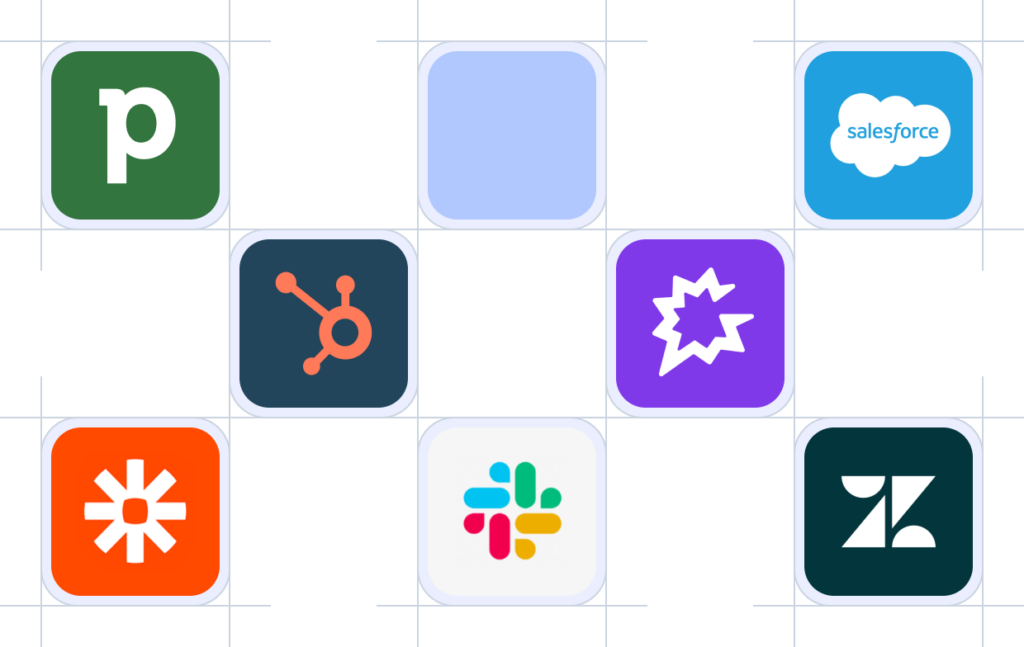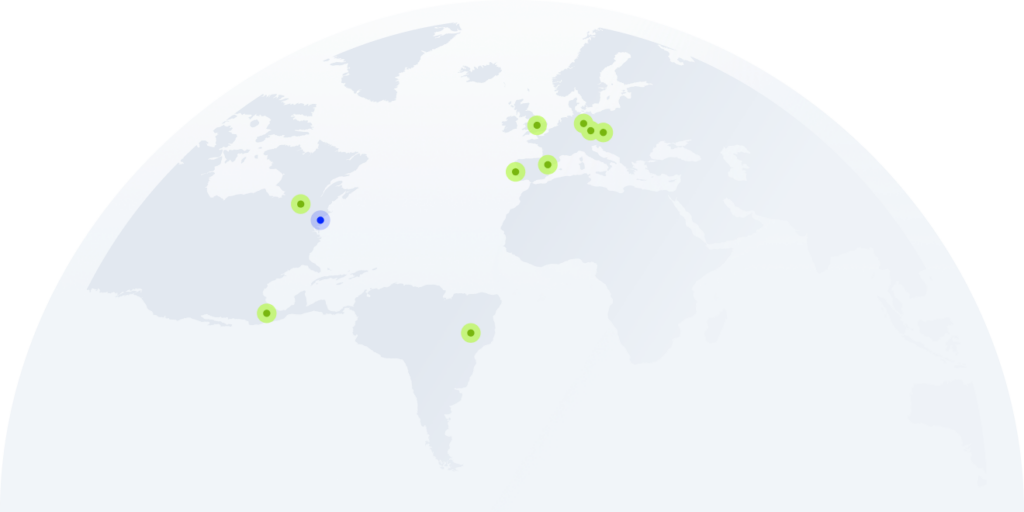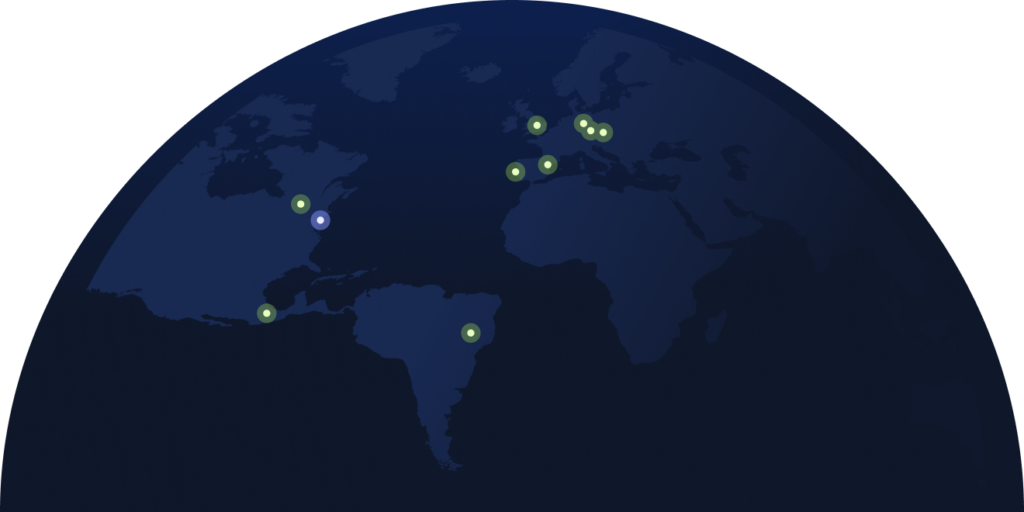- Lösungen
- Solutions primary
- NACH TEAM
- NACH BRANCHE
- NACH VERWENDUNG
- NACH GRÖSSE
- Alle Lösungen anzeigen
- Solutions secondary
- Solutions primary
- KI
- Funktionen
- Integrationen
- Integrations primary
- AM BELIEBTESTEN
- first column
- second column
- Alle Integrationen anzeigen
- NEU
- first column
- second column
- Alle Integrationen anzeigen
- AM BELIEBTESTEN
- Integrations secondary
- Bereit für einen Anruf?
- Andere
- Integrations primary
- Preise
- Ressourcen
- Resources primary
- Am beliebtesten
- first column
- second column
- third column
- Am beliebtesten
- Resources secondary
- Neueste Blogs
- Testen Sie CloudTalk
- Resources primary
- Karriere
Überprüfung Business Voicemails Anywhere
Reagieren Sie auf Online-Sprachnachrichten in dem Moment, in dem Sie sie sehen, und verpassen Sie nie wieder einen Kunden. Greifen Sie von überall aus über die CloudTalk-Anwendung oder Slack darauf zu, oder senden Sie Abschriften von Sprachnachrichten an Ihre E-Mail.
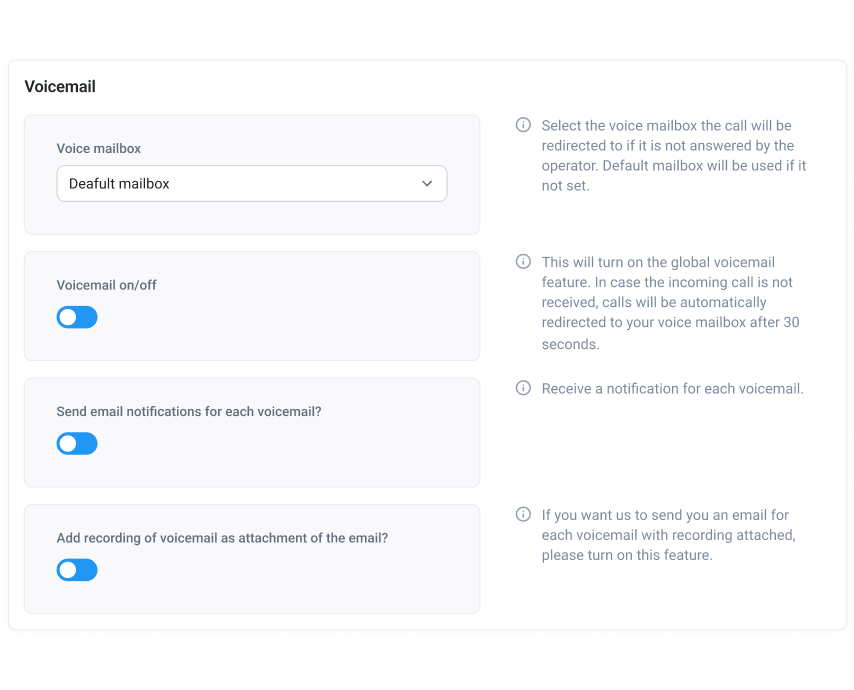
3 Gründe für den Einsatz von Voicemail
Remote-Antworten
Überprüfen und beantworten Sie Voicemails direkt in der App, per E-Mail oder über Slack-Benachrichtigungen.
Benutzerdefinierte Weiterleitung
Erstellen und Weiterleiten von Kunden an bestimmte Voicemails sowohl für Teams als auch für einzelne Agenten
Persönliche Note
Erstellen Sie personalisierte Voicemail-Nachrichten für jeden Ihrer Mitarbeiter oder bestimmte Abteilungen.
Was ist virtuelle Voicemail?
Virtuelle Voicemail ist ein modernes Upgrade für altmodische Voicemail-Systeme.
Die Nachrichten werden in der Cloud gespeichert, so dass Sie sie von überall aus auf Ihrem Telefon oder Computer abhören können, ohne sie auf einem physischen Gerät speichern zu müssen.
Funktionen wie E-Mail-Weiterleitung oder Transkription machen Sie produktiver. Die Verwaltung Ihrer Sprachnachrichten wird einfacher und Sie können wichtigen Nachrichten Priorität einräumen.
Die virtuelle Voicemail kann Anrufe an eine andere Nummer weiterleiten und Benachrichtigungen wie Pop-ups oder E-Mails senden, damit Sie immer wissen, wann eine neue Nachricht auf Sie wartet.
Wie funktioniert die virtuelle Voicemail?
Wenn Sie einen Anruf verpassen, schaltet sich das virtuelle Voicemail-System mit einer aufgezeichneten Ansage ein. Der Anrufer kann dann eine Nachricht hinterlassen, genau wie bei einer herkömmlichen Voicemail.
Nachdem eine Nachricht hinterlassen wurde, erhalten Sie eine Benachrichtigung per E-Mail, SMS oder mobiler App. Sie können Ihre Nachrichten über die App, einen Webbrowser oder durch einen Anruf in Ihrer Voicemailbox abhören.
Sie richten benutzerdefinierte Pfade für Anrufer ein und stellen sicher, dass sie die richtigen Voicemailboxen für Teams oder einzelne Agenten erreichen.
Mit dieser Funktion können Sie persönliche Begrüßungen erstellen, die auf bestimmte Mitarbeiter oder Abteilungen zugeschnitten sind.
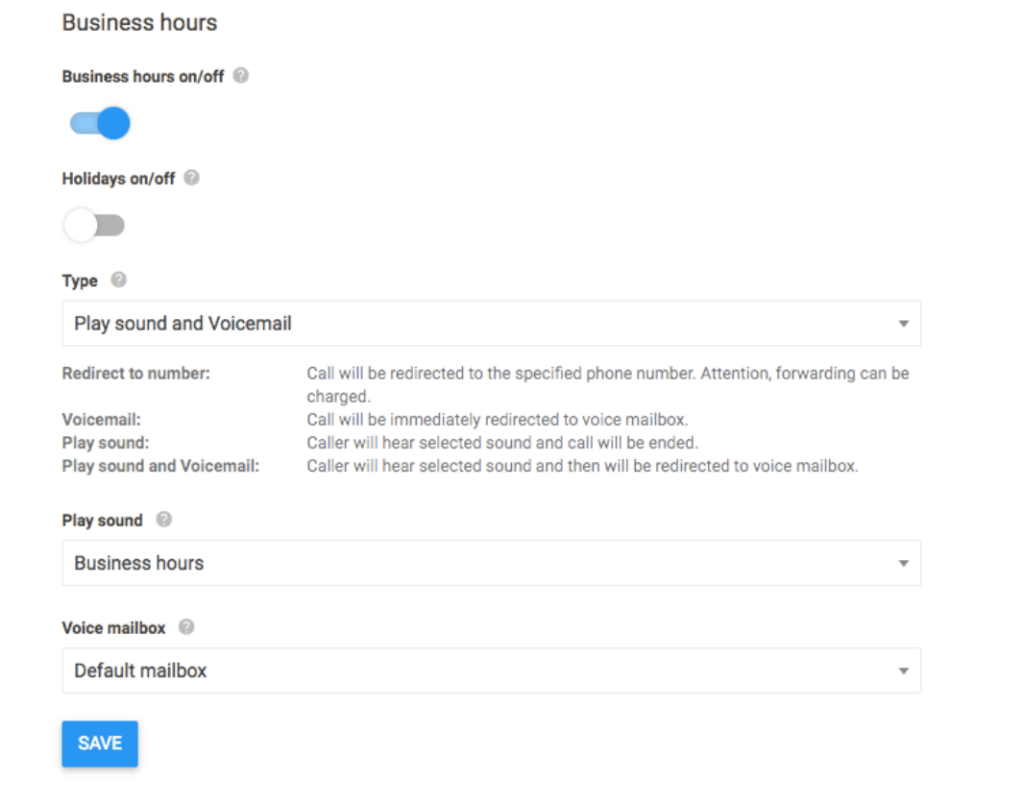
Was sind die Vorteile von Virtual Voicemail?
Zugang 24/7 weltweit
Sie können von jedem Gerät aus auf Ihre Voicemails zugreifen, auch von Ihrem Laptop und Ihrem Telefon. Das gibt Ihnen die Flexibilität und Freiheit, die Ihr Unternehmen braucht.
Sparen Sie Zeit mit Transkription
Die Voicemail-zu-E-Mail-Transkription liefert Nachrichten direkt in Ihren Posteingang und spart Ihnen so Zeit. Es ist ideal für laute Umgebungen.
Sicherheitshinweise
Sicher in der Cloud gespeicherte Nachrichten bieten im Vergleich zu herkömmlichen Voicemails einen besseren Schutz. Dadurch wird das Risiko von Manipulationen oder Datenverlusten verringert.
Skalieren Sie Ihr Geschäft ganz einfach
Cloud-basierte virtuelle Voicemail macht Hardware oder Telefonleitungen überflüssig und ermöglicht es Unternehmen, ohne zusätzliche Kosten zu expandieren.
Kundenerlebnis steigern
Passen Sie die Sprachnachrichten von an Ihre Zielgruppe und Marke an und beantworten Sie jeden Anruf schnell, um die Kundenzufriedenheit zu erhöhen.
Einrichten Ihrer virtuellen Voicemail mit CloudTalk
#1 Zugang Konfiguration
Navigieren Sie in Ihrem Dashboard-Konto zur Registerkarte „Nummern“, suchen Sie die gewünschte Nummer und wählen Sie das Symbol „Bearbeiten“. Wählen Sie dann „Anrufablauf konfigurieren“.
#Schritt 2 Voicemail hinzufügen
Klicken Sie in der Anrufablaufkonfiguration auf das Symbol„+„, um einen neuen Schritt hinzuzufügen. Wählen Sie „Voicemail“ aus den angebotenen Optionen.
#3 Anpassen & Bestätigen
Fügen Sie einen Namen für diese Voicemail hinzu, wählen Sie eine Mailbox, und passen Sie die Benutzerbenachrichtigungen und Aufnahmen an. Bestätigen Sie Ihre Auswahl und speichern Sie Ihre Einstellungen.
Weitere Funktionen, die Ihnen gefallen könnten
Turn your CloudTalk into a much larger and powerful tool
Expand your business toolstack with a business calling software that can be easily integrated into your existing CRMs, ecommerce or helpdesk tools, like Salesforce, Freshdesk, Help Scout, and dozens more.
Habe Fragen?
Wie erstellt man eine benutzerdefinierte Online-Sprachnachricht?
Wenn Kunden Sie anrufen, ist die Begrüßung Ihr erster Kontakt mit ihnen.
Mit CloudTalk können Sie individuelle Voicemail-Ansagen für bestimmte Situationen (außerhalb der Geschäftszeiten, in der Warteschleife usw.) erstellen. Nehmen Sie einfach Ihre Ansage auf, wählen Sie einen Namen dafür und laden Sie sie als MP3-Datei hoch. Sie können sogar für jeden Kontakt eine individuelle, persönliche Begrüßung erstellen.
Wie hinterlässt man automatisch eine Voicemail?
Mit der Funktion “ Voicemail Drop“ können Sie den Prozess des Hinterlassens von Sprachnachrichten automatisieren. Mit Voicemail Drop können Ihre Mitarbeiter ihre Voicemail-Nachrichten aufzeichnen und speichern.
Wie hinterlässt man automatisch eine Voicemail?
Mit der Funktion “ Voicemail Drop“ können Sie den Prozess des Hinterlassens von Sprachnachrichten automatisieren. Mit Voicemail Drop können Ihre Mitarbeiter ihre eigenen Sprachnachrichten aufzeichnen und sie speichern.
Ansagen für Sprachnachrichten – Beispiele:
Einige Beispiele für Ansagen für Sprachnachrichten sind:
1. „Sie haben (Unternehmen) erreicht. Vielen Dank für Ihren Anruf. Bitte hinterlassen Sie Ihre Kontaktdaten, und wir werden uns umgehend bei Ihnen melden.“
2. „Hallo.
Sie haben [company] erreicht.
Bitte nennen Sie uns kurz den Grund für Ihren Anruf und wir werden Sie so schnell wie möglich zurückrufen.“
Kann ich meine Voicemail-Ansage aufnehmen?
Ja, Sie können Ihre Voicemail-Ansage mit CloudTalk aufnehmen.
Rufen Sie zunächst die Registerkarte Nummern in Ihrem Dashboard auf und bearbeiten Sie die von Ihnen gewählte Nummer.
Gehen Sie zu Anrufablauf konfigurieren, fügen Sie einen Voicemail-Schritt hinzu, wählen Sie eine Mailbox aus, passen Sie die Standardeinstellungen an oder übernehmen Sie sie, und speichern Sie.
Um Anrufe außerhalb der Geschäftszeiten oder an Feiertagen zu bearbeiten, navigieren Sie in Ihrem Dashboard zu Konto > Einstellungen > Geschäftszeiten.
Vergewissern Sie sich, dass sie eingestellt sind, wählen Sie Voicemail oder Ton abspielen und Voicemail für außerhalb der Geschäftszeiten, wählen Sie einen Benutzer für Nachrichten aus, wählen Sie eventuell eine Ansage und speichern Sie.
Welche Geräte können auf Voicemail zugreifen?
Zu den Geräten, die mit CloudTalk auf Voicemail zugreifen können, gehören mobile Geräte wie Smartphones und Desktop-PCs.
Wie viel kostet der Virtual Voicemail Service?
Bei CloudTalk ist die virtuelle Voicemail in allen unseren Tarifen enthalten, so dass keine zusätzlichen Kosten anfallen.
Einzelheiten zu den Preisen finden Sie auf unserer Webseite.
Wie lange wird Cloudtalk meine Nachrichten speichern?
Wir speichern die Daten unserer Kunden nur für die Zeit, in der sie unsere Dienste nutzen oder bis sie die App löschen.
Für Nutzer des Starter-Tarifs werden die Daten jedoch nur für einen begrenzten Zeitraum von einem Monat gespeichert.
Sind Sie startklar?
Vereinbaren Sie einen Demo-Termin mit einem unserer Spezialisten und profitieren Sie von der einmaligen Steuerung des Kundenerlebnisses.